
Yurich Koshurich
0
2515
345
Fișierele de documente portabile, sau PDF-uri, dezvoltate de sistemele Adobe în 1993, au cuprins scenariul documentelor digitale cu o oarecare încredere și a devenit acum standardul industriei de facto pentru documentele digitale. Activ din ultimele două decenii, fișierele PDF sunt un punct de vedere comun în cazul în care vorbiți despre formularele de cerere ale colegiului sau CV-urile dvs. și broșurile digitale ale companiei sau seturile media. Dimensiunea compactă a fișierelor, datele fără pierderi, protecția împotriva copierii conținutului și ușurința accesului pe mai multe dispozitive au făcut ca acest format de fișier să domnească câmpul documentelor digitale. Fișierele PDF au luat în serios fonturile și formatarea problemelor din documentele digitale și asta a dus la o creștere imensă. Fișierele PDF păstrează documentul așa cum a fost creat, iar formatarea platformei sale încrucișate menține integritatea.
Aceasta stabilește proeminența fișierelor PDF în zona documentelor digitale. Dar este suficient să spunem că există și alte formate de fișiere proeminente, care sunt de asemenea utilizate în mare măsură, cum ar fi Microsoft Word și Excel. Fișierele Word există și din anii 1980 și sunt destul de comune datorită simplității sale de editare. Problema apare atunci când trebuie să faceți conversia perfectă între aceste diferite formate de fișiere. Convertirea între fișiere PDF și Word nu este o sarcină ușoară datorită abordărilor lor diferite de formatare și indentare.
Conversia PDF între diferite formate de fișiere online
Ai avea nevoie de un instrument care să faciliteze conversia între diferite formate de fișiere și fișiere PDF. Acum pentru această sarcină, există multe instrumente disponibile pentru descărcare, dar vom adopta o abordare diferită a problemei disponibile și vom încerca să mergem complet online, fără a fi nevoie să descărcați nimic!
Instrumentul despre care vom vorbi se numește Docs.Zone și mai jos este o captură de ecran a paginii de pornire. Interfața este destul de curată și simplă și tot ce trebuie să faci este să te autentifici sau să te înscrii din secțiunea din meniul din dreapta sus. Vom acoperi conversia între toate formatele de fișiere diferite și PDF folosind acest instrument online.
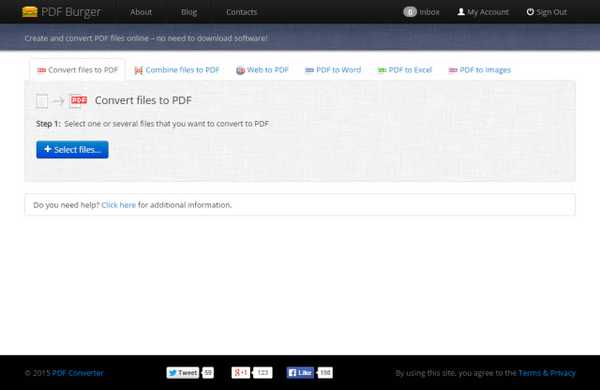
1. Cum se convertesc fișierele în PDF
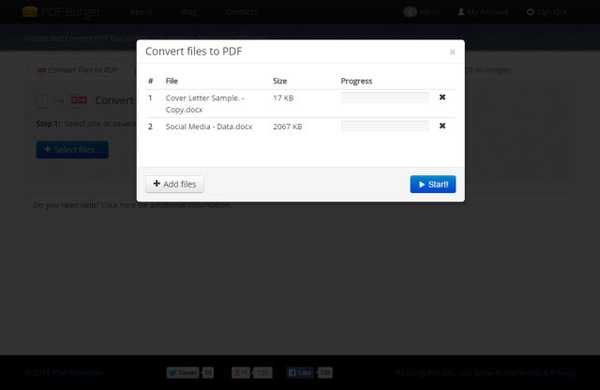
Conversia de la diferite formate de fișiere la PDF folosind acest instrument online este destul de elementară. Faceți clic pe „Selectați fișierele” așa cum se vede pe ecranul de întâmpinare și adăugați fișierul dvs. sau faceți mai multe fișiere în coadă, așa cum se vede mai jos, aici luăm fișiere Word pentru conversie.
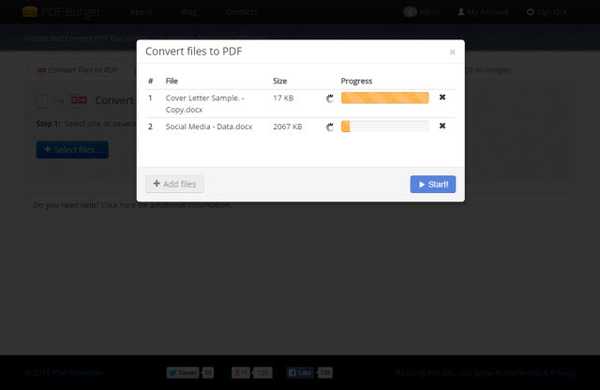
După ce ați terminat cu încărcarea fișierelor, apăsați pe start și vizualizați bara de progres care va finaliza conversiile. Durează între câteva secunde și câteva minute, în funcție de dimensiunea fișierului și de dimensiunile imaginii utilizate în ele.
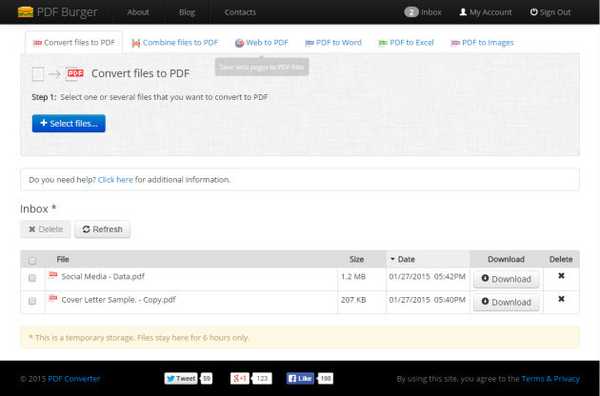
Odată terminat, veți fi readus pe ecranul principal, unde în secțiunea de jos, intitulată „Inbox”, veți putea accesa fișierele PDF convertite. Puteți alege să descărcați sau să ștergeți fișierele PDF rezultate.
Fișierele convertite sunt întotdeauna accesibile într-un interval de 6 ore de la conversie, în secțiunea Inbox din zona din dreapta sus a barei de meniu.
2. Cum să îmbinați fișierele PDF
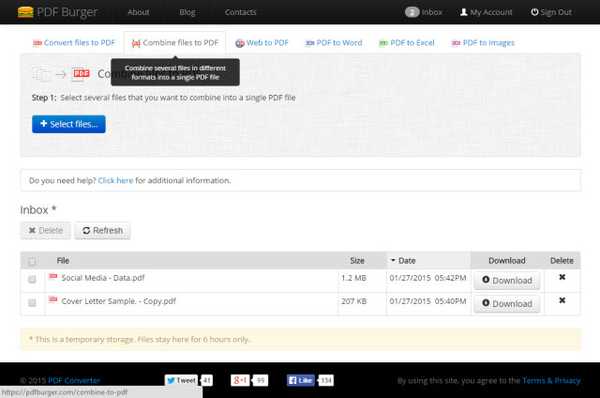
De asemenea, puteți îmbina fișiere PDF cu acest instrument online. Pentru a accesa secțiunea pentru contopirea diferitelor PDF-uri într-unul, faceți clic pe fila „Combinați fișierele în PDF”, așa cum se vede mai sus.
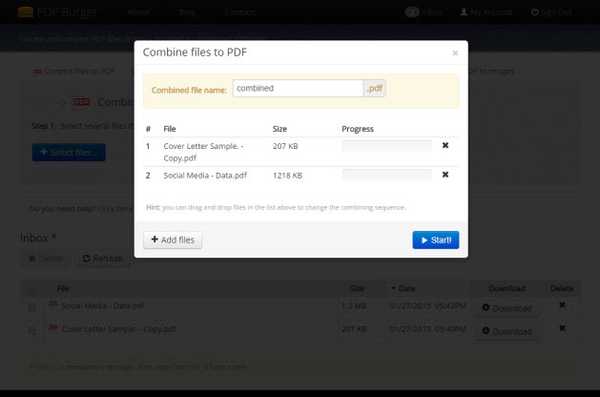
Apăsați „Selectați fișiere” și alegeți fișierele PDF pe care intenționați să le îmbinați într-un singur fișier PDF. Vom folosi cele două fișiere PDF generate după pasul 1. După ce ați terminat, apăsați pe „Start” sau alegeți să puneți în coadă mai multe fișiere PDF, selectând „Adăugați fișiere”.
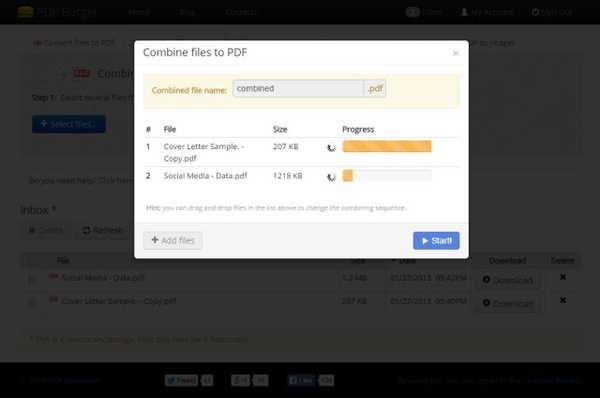
Acum puteți vedea bara de progres. Procesul durează câteva minute și, odată terminat, puteți accesa fișierul PDF combinat din secțiunea Inbox de sub el, la fel ca în prima parte a conversiei fișierelor.
3. Salvați pagini Web în PDF
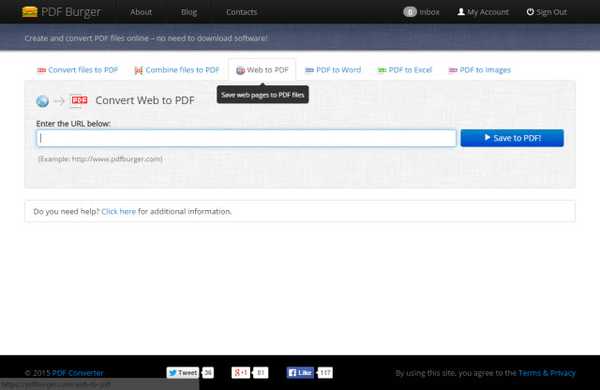
De asemenea, puteți salva pagini web în fișiere PDF pentru vizualizarea ulterioară offline folosind acest instrument online. Selectați fila „Web către PDF” așa cum se arată mai sus și introduceți adresa URL a paginii web pe care intenționați să o salvați ca PDF.

Lipiți URL-ul paginii web în bara și apăsați „Salvați în PDF”. Veți vedea bara de progres așa cum s-a văzut mai sus și odată ce procesul este finalizat, puteți descărca PDF-ul rezultat al paginii web din zona dvs. Inbox.
Acum puteți salva paginile web pentru vizualizare offline pe cititorul dvs. PDF preferat.
4. Cum convertiți fișiere PDF în Word / Excel
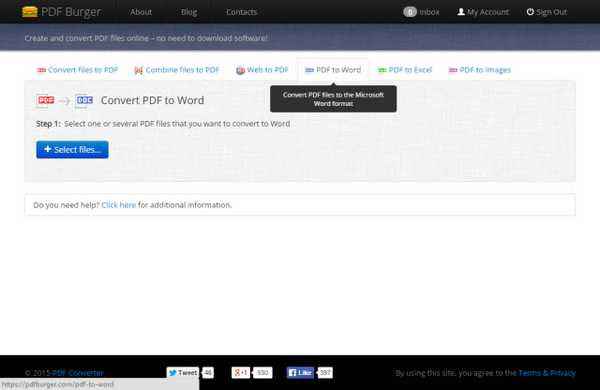
Pentru a converti fișiere PDF în Word sau Microsoft Excel, puteți accesa secțiunea respectivă din filele așa cum se arată mai sus. Apăsați „Selectați fișiere” și adăugați fișierele PDF respective și faceți clic pe „Start”.
Așteptați ca bara de progres să finalizeze procesul de conversie și, odată terminat, puteți accesa fișierul Word sau Excel convertit din zona Inbox.
5. Cum să salvați fișiere PDF ca imagini
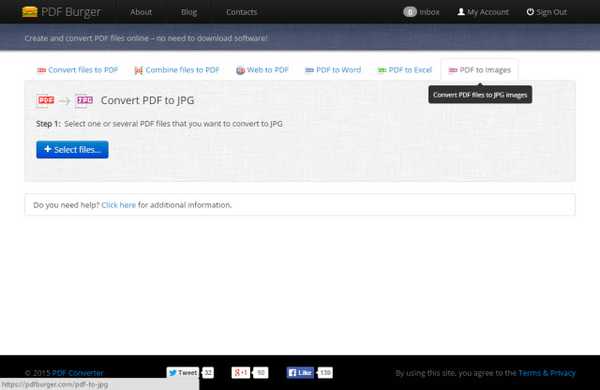
Acum puteți alege, de asemenea, să salvați fișierele dvs. PDF ca fișiere de imagine de înaltă calitate, care pot fi accesate pe orice dispozitiv. Selectați secțiunea „PDF în imagini” din filele așa cum se arată mai sus și atingeți „Selectați fișiere” pentru a adăuga fișierele dvs. PDF pentru a fi convertite în imagini.
Odată terminat, apăsați pe „Start” și lăsați procesul să se finalizeze. După ce ați terminat, puteți accesa un fișier .Zip din zona Inbox, care conține toate imaginile în rezoluția lor înaltă.
Prețuri: Docs.ZoneInstrumentul Preț - 9,95 USD / lună sau 59,95 USD pentru abonament anual.
VEZI DE asemenea: Top 10 programe de înregistrare a ecranului pentru Windows
Gânduri finale
Docs.Zone este un instrument excelent online pentru conversia între diferite formate de fișiere. Cu conversii de fișiere nelimitate și fără descărcări sau instalări necesare, acest instrument este un adaos excelent pentru utilizatorii digitali care efectuează zilnic operațiuni legate de conversii de fișiere. Utilizând acest instrument premium, puteți converti cu ușurință între diferite formate de fișiere în câteva secunde.















